Selain melakukan screen capture atau screenshot di PC, kita juga bisa melakukan screen recording alias merekam aktivitas layar PC. Sama halnya dengan screenshot, kita bisa merekam layar PC dengan aplikasi bawaan maupun aplikasi tambahan.
Dikutip dari Ubixlo.id, saat ini Windows 10 telah dilengkapi dengan sebuah aplikasi perekam layar PC bawaan (gratis) yang dapat digunakan untuk melakukan aktivitas perekaman layar yang dinamai Windows Game Bar.
Namun, apabila Anda ingin menggunakan aplikasi selain Windows Game Bar, saya akan berikan beberapa rekomendasi aplikasi perekam layar PC terbaik yang dapat Anda gunakan. Mau tahu apa saja? Silahkan simak artikel ini sampai selesai.
Aplikasi Perekam Layar PC Ringan Terbaik
Secara umum, fungsi utama dari aplikasi perekam layar PC ya tetap sama antara aplikasi satu dengan lainnya. Namun, ada beberapa hal yang menjadi pembeda baik dari segi tampilan, fitur, dan lain sebagainya.
Nah, di bawah ini sudah ada beberapa aplikasi perekam layar PC ringan terbaik yang bisa Anda coba. Silahkan baca ulasan yang diberikan agar Anda bisa memilih aplikasi yang sesuai dengan kebutuhan.
Daftar Isi
WM Capture
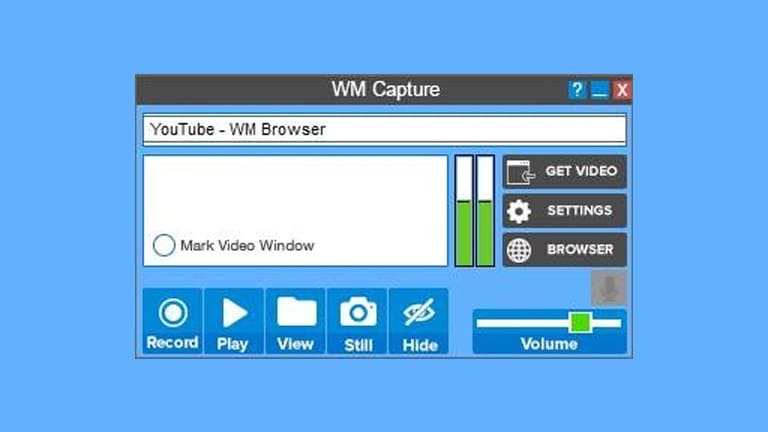
Aplikasi perekam layar yang pertama yaitu WM Capture. Aplikasi besutan All Alex Inc ini termasuk salah satu screen recorder untuk PC yang terbilang laris karena telah digunakan oleh cukup banyak orang.
Kelebihan dari WM Capture ini terdapat pada fitur yang memungkinkan Anda untuk merekam bagian tertentu dari layar PC. Aplikasi ini juga memiliki fitur scheduling recording, Anda bisa mengatur waktu merekam aktivitas layar sesuai keinginan.
Output result dari WM Capture juga tersedia dalam beberapa format video, diantaranya; MPEG, WMV, AVI, DVD-ISO, dan masih banyak lagi. Jadi, Anda bisa memilih format yang paling sesuai dengan tipe video Anda.
Namun, sayangnya WM Capture merupakan aplikasi yang berbayar. Tapi tunggu dulu, Anda tetap bisa mengunduh dan menggunakannya secara gratis dengan memanfaatkan akses free trial yang sudah disediakan.
ShadowPlay
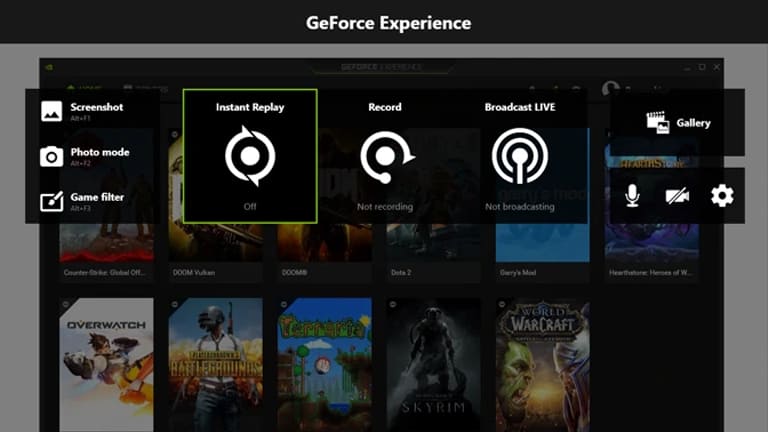
Sebenarnya, ShadowPlay tidak seperti aplikasi perekam layar PC pada umumnya. Pasalnya, ShadowPlay merupakan sebuah fitur bawaan dari Nvidia GeForce Experience yang berbasis Windows dan bekerja dengan mengandalkan GPU GeForce.
Namun, mengapa Shadow Play masuk dalam rekomendasi aplikasi perekam layar untuk PC?
Hal tersebut dikarenakan ShadowPlay dapat melakukan aktivitas perekaman layar selama 20 menit ke belakang. Artinya, segala aktivitas yang terjadi di layar laptop Anda secara diam-diam akan direkam oleh ShadowPlay ini.
Hanya dengan menekan sebuah tombol shortcut (Alt+Z), maka Anda sudah dapat menandai waktu tersebut sebagai ujung akhir dari perekaman layar yang ingin diambil. Sangat menarik, bukan?
Hasil rekaman dari ShadowPlay juga memiliki format MP4 dengan menggunakan Codec H.264, sehingga akan memiliki kualitas yang lebih bagus untuk sebuah video rekaman layar.
Atomi Active
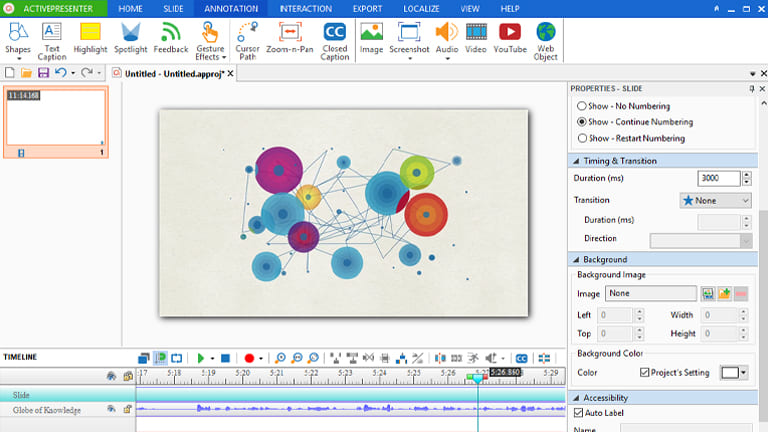
Aplikasi perekam layar PC selanjutnya adalah Atomi Active. Bagi Anda yang sedang mencari sebuah aplikasi perekam layar PC tanpa watermark, maka Atomi Active adalah salah satu jawabannya.
Mungkin, Anda merasa sedikit terganggu ketika melihat hasil video Anda terdapat watermarknya. Dengan Atomi Active, Anda bisa merasa puas tanpa khawatir dengan watermark pada video yang dihasilkan karena aplikasi ini bebas watermark.
Selain itu, Atomi Active juga memiliki fitur unggulan lain seperti halnya hasil rekaman layar yang memiliki resolusi High Definition (HD) dan beberapa fitur menarik untuk mempercantik rekaman layar yang dibuat.
Fitur-fitur tersebut diantaranya:
- Terdapat fitur shadow, sehingga akan memberikan efek bayangan pada hasil rekaman.
- Efek warna yang akan menambah kecerahan atau saturasi warna pada video yang dihasilkan.
- Dan ada juga fitur screencast.
Dengan demikian, Anda langsung bisa mengedit video dari hasil rekaman layar PC Anda langsung dengan menggunakan aplikasi ini.
HitPaw Screen Recorder
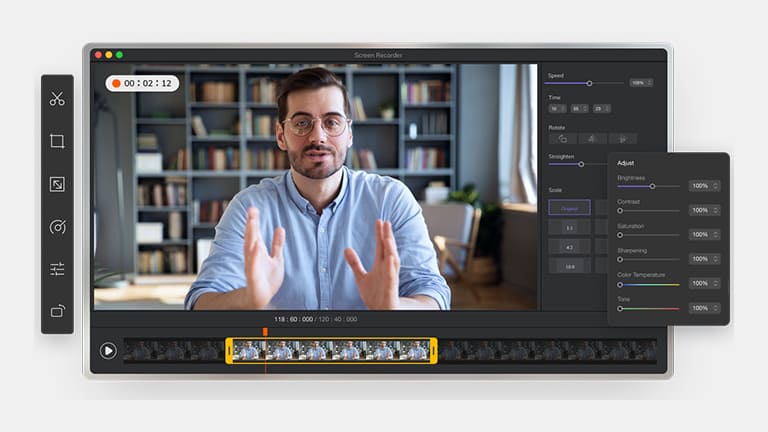
HitPaw Screen Recorder adalah aplikasi perekam layar PC yang sangat direkomendasikan karena fitur-fiturnya yang canggih dan UI yang mudah digunakan. Ini dapat bekerja pada versi Windows dan Mac. Jadi Anda tidak perlu khawatir apakah itu bisa bekerja di komputer Anda.
HitPaw Screen Recorder dapat bekerja untuk merekam layar, merekam webcam, merekam iPhone/iPad, merekam game, merekam diri sendiri dan layar pada saat yang bersamaan. Jadi apa pun yang ingin Anda rekam, itu bisa dilakukan.
Ini memiliki banyak fitur untuk membantu Anda membuat video Anda lebih menarik. Anda dapat menangkap keyboard, menangkap mouse, dan menggambar selama perekaman, yang akan menjadi alat yang sangat membantu untuk merekam video pendidikan, video tutorial, dan video gameplay. Selain itu, perekaman terjadwal dan perekaman berwaktu memungkinkan Anda merekam video meskipun Anda tidak dapat duduk di depan komputer.
Dengan editor video di perekam Layar HitPaw, Anda dapat memotong, memotong, mengubah ukuran, mengubah kecepatan video, memutar video yang direkam di satu tempat, dan tidak perlu mengunduh atau membeli alat lain.
Anda dapat mengunduh versi uji coba gratis untuk menguji semua fitur. Satu-satunya batasan versi uji coba gratis adalah ia memiliki tanda air pada video yang diekspor.
Camstudio
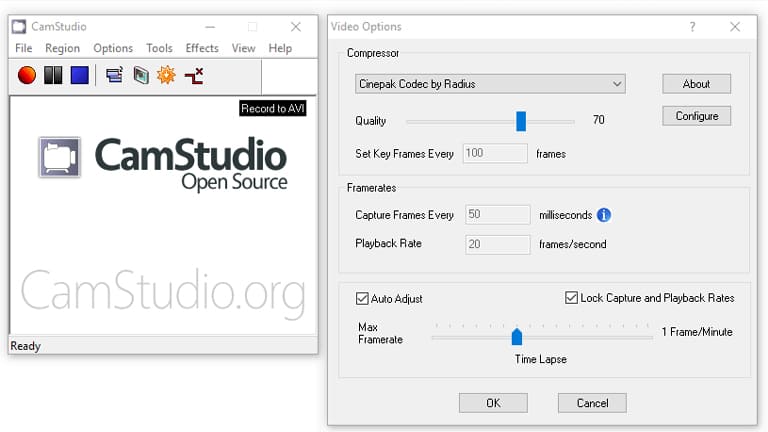
Camstudio merupakan salah satu aplikasi screen recorder yang terbilang cukup populer. Kelebihan dari aplikasi ini adalah, Anda bisa mengutak-atik atau bahkan mengubah format video dari hasil rekaman layar. Contohnya, mengubah dari format AVI menjadi SWF.
Keunggulan lain dari Camstudio dibandingkan aplikasi perekam layar PC serupa adalah ukurannya yang cukup kecil. Dengan begitu, Anda bisa menghemat ruang penyimpanan hardisk pada laptop ataupun komputer Anda.
Lebih dari itu, Camstudio juga merupakan aplikasi perekam layar PC gratis karena bersifat Open Source. Anda bisa mengunduh dan menginstallnya tanpa biaya di laptop yang menggunakan OS Windows.
Bagusnya lagi, setelah selesai melakukan aktivitas perekaman layar, Anda juga bisa langsung memberi watermark pada video rekaman yang dihasilkan. Tertarik? Silahkan download Camstudio sekarang juga.
ShareX
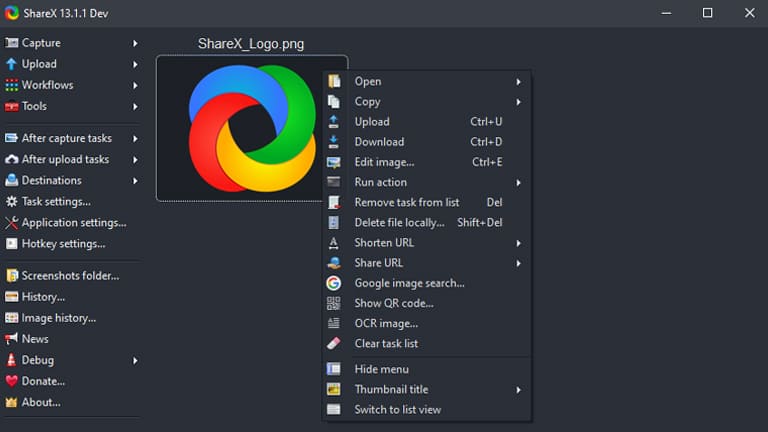
Selain Atomi Active, ShareX juga memiliki keunggulan berupa tidak adanya watermark dari hasil rekaman layar PC Anda. Selain itu, aplikasi perekam layar di PC ini bersifat open source alias gratis. Meskipun gratis, di dalam aplikasinya tidak terdapat iklan, loh.
Dari segi support, sudah lebih dari 12 tahun ShareX terus dikembangkan. Dengan begitu, kualitas dari aplikasi ini tentunya tidak perlu diragukan lagi. Bagusnya, ShareX dikemas dengan ukuran yang super ringan, sehingga tidak akan membebani kinerja PC Anda.
Untuk fitur sendiri, ShareX menyediakan cukup banyak fitur yang dapat digunakan untuk menunjang aktivitas perekaman layar. Contohnya, Anda tidak perlu khawatir dengan batasan waktu untuk merekam karena ShareX tidak memiliki limit waktu record.
Bandicam Screen Recorder
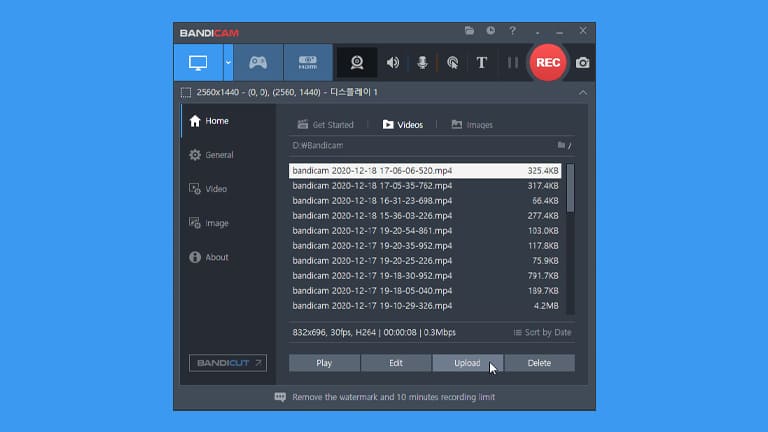
Bandicam Screen Recorder bisa dibilang sebagai salah satu aplikasi perekam layar legend. Pasalnya, aplikasi satu ini sudah sangat populer dan dikenal dengan baik sebagai salah satu aplikasi perekam layar PC.
Sesuai dengan pendapat kebanyakan orang, memanglah benar bahwa Bandicam memiliki kualitas yang bagus. Hal tersebut dapat dibuktikan dengan hasil rekaman layar dari aplikasi ini, dimana video rekaman yang dihasilkan memiliki frame rate dan bitrate yang tinggi.
Kualitas dari frame rate dan bitrate yang tinggi tersebut sesuai dengan salah satu fitur yang disediakan oleh Bandicam, dimana dia dapat menghasilkan kualitas video hingga Ultra HD (4K). Luar biasa, bukan?
Sayangnya, jika menggunakan versi trial dari Bandicam, Anda akan melihat sebuah watermark pada video hasil rekaman layar. Jika ingin menghilangkan watermark tersebut, Anda bisa menggunakan Bandicam Pro dengan membelinya.
OBS Studio
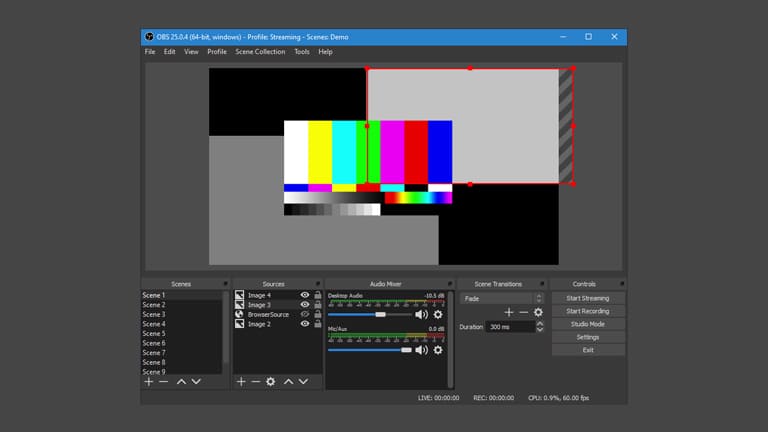
Open Broadcaster Software Studio atau lebih dikenal dengan OBS Studio juga merupakan aplikasi perekam layar PC yang cukup terkenal, khususnya untuk kalangan konten kreator game di YouTube maupun platform lainnya.
Aplikasi perekam layar untuk PC satu ini bisa dibilang sebagai aplikasi terbaik dikelasnya. Pasalnya, Anda tidak akan menemukan watermark pada video rekaman yang dihasilkan, meskipun aplikasi ini dapat Anda gunakan secara gratis.
Selain dapat digunakan di Windows, OBS Studio juga dapat diinstall di perangkat yang menggunakan sistem operasi Linux. Jadi, silahkan download dan install aplikasi ini sesuai OS yang Anda gunakan.
XSplit Gamecaster
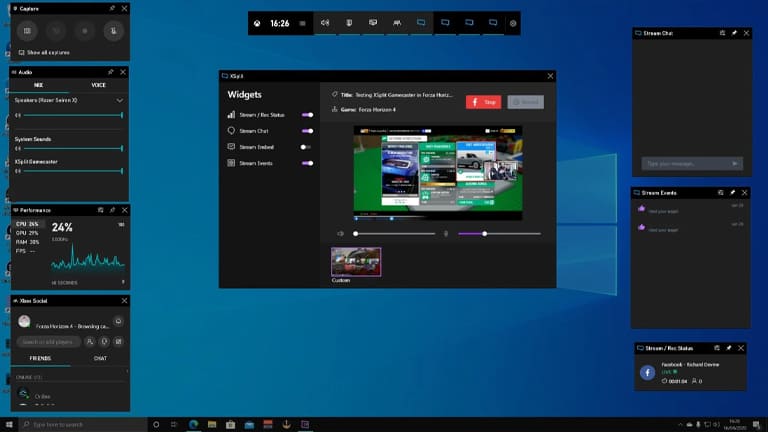
Sama halnya dengan OBS Studio, XSplit Gamecaster juga sering digunakan oleh para konten kreator game untuk merekam layar PC mereka saat bermain game.
Kelebihan dari XSplit Gamecaster yang tidak dimiliki oleh aplikasi lain adalah, memungkinkan Anda untuk melakukan live streaming ke berbagai platform media online (Youtube, Facebook, dll) dengan kualitas yang cukup stabil.
Bagusnya lagi, XSplit Gamecaster dapat mengetahui tipe dan spesifikasi PC yang Anda gunakan. Sehingga, aplikasi ini dapat menyesuaikan pengaturannya sendiri untuk mendapatkan hasil rekaman layar terbaik.
Oh ya, di dalam aplikasi ini juga terdapat sebuah fitur untuk melakukan editing video secara langsung saat setelah Anda melakukan perekaman layar. Dengan begitu, Anda tidak memerlukan aplikasi edit video PC tambahan.
Debut Video Capture
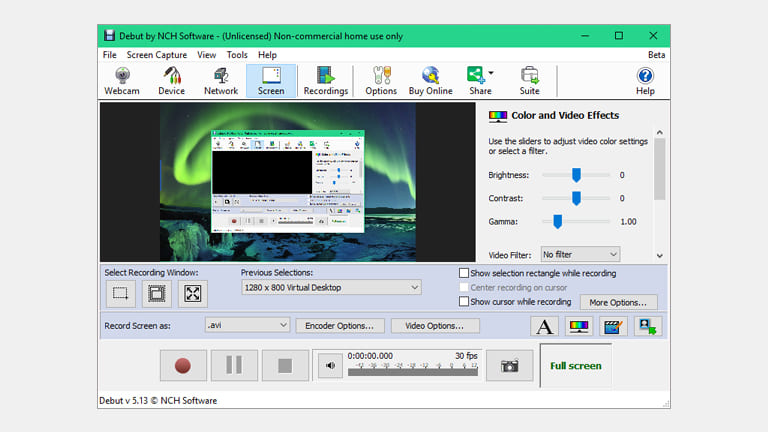
Debut Video Capture merupakan aplikasi perekam layar untuk PC besutan NCH Software. Dari segi tampilan, aplikasi ini layaknya tidak menggoda. Pasalnya, aplikasi ini memiliki tampilan yang seolah-olah tampak jadul.
Eits, jangan terlalu cepat untuk menilai. Meskipun demikian, aplikasi ini memiliki segudang fitur yang barangkali belum Anda temukan di aplikasi lain. Dimana, dia dapat melakukan rekaman layar overlay sehingga memungkinkan Anda untuk merekam aktivitas layar dan webcam secara bersamaan.
Selain itu, juga terdapat fitur untuk melakukan seleksi, yang berfungsi untuk memilih bagian layar yang ingin di-record. Apakah bagian tertentu atau secara full screen.
Dan satu lagi, selain dapat digunakan untuk merekam aktivitas layar PC, Debut Video Capture juga dapat digunakan untuk melakukan screenshot di PC Anda. Keren, bukan?
Action!
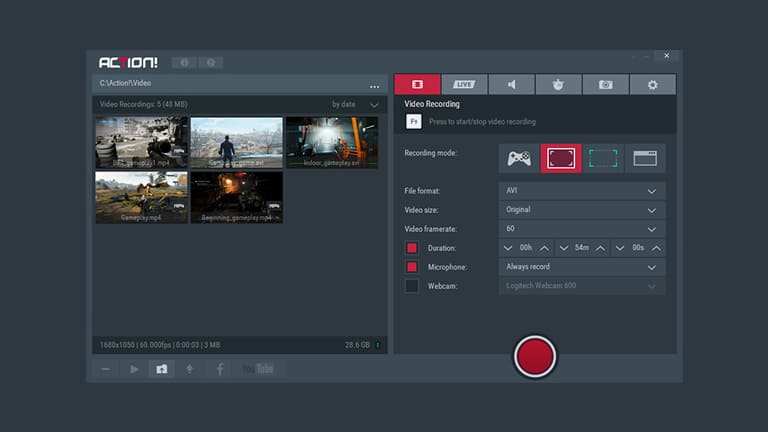
Terakhir, ada Action! yang dikenal sebagai salah satu aplikasi perekam layar terbaik untuk PC. Mengapa disebut sebagai salah satu yang terbaik? Karena, pada aplikasi ini memungkinkan Anda untuk merekam aktivitas layar dengan kualitas HD.
Terlebih lagi, output dari video rekaman layar yang dihasilkan pun memiliki format MP4 dan AVI. Sehingga sangat cocok jika Anda melakukan proses editing lanjutan di aplikasi edit video layaknya Adobe Premiere Pro.
Tidak hanya digunakan sebagai screen recorder, aplikasi ini juga memiliki fitur layaknya Debut Video Capture, dimana memungkinkan Anda untuk melakukan screen capture alias screenshot di layar PC.
Sama seperti aplikasi lain, Action! dikemas dengan ukuran yang ringan, sehingga dapat digunakan pada PC yang memiliki spesifikasi rendah sekalipun.
Nah, itulah beberapa rekomendasi aplikasi perekam layar PC terbaik yang bisa Anda coba. Dengan artikel ini, semoga Anda tidak bingung lagi dalam memilih software perekam layar PC.